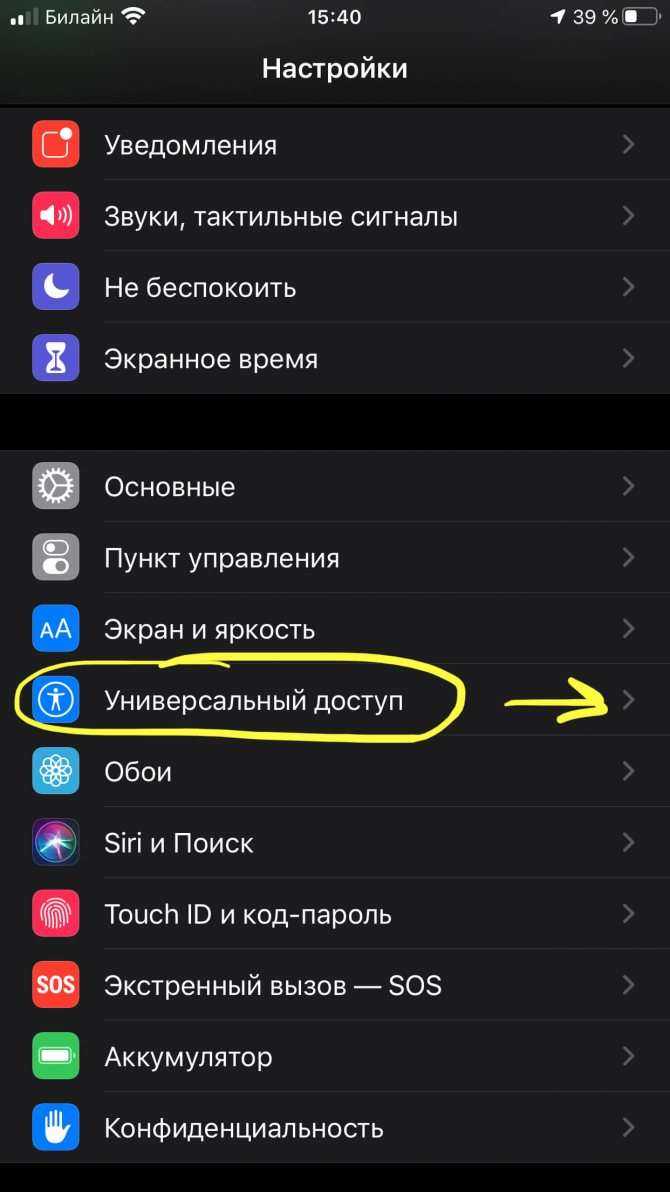Как включить фонарик на айфоне или айпаде
Если необходим фонарик, то включить его можно не только на мобильном телефоне, но и на айпаде, работающем на операционной системе iOS 11, s, SE и выше. Именно в них появилась кнопка «Интенсивность», которая помогает регулировать яркость лампочки.
Как включить фонарик на айфон? Сделать это можно по-разному.
Это делается через:
- центр управления телефоном;
- голосового помощника;
- камеру, находящуюся на самом телефоне.
Ниже о каждом способе более подробно.
Как включить фонарь на айфоне через центр управления
Включить опцию данным способом невероятно просто.
Найти нужную вкладку невероятно просто
Для этого лишь требуется:
- Взять в руки свой мобильник, разблокировать его.
- Провести по экрану пальцем сверху-вниз. На экране появится шторка с новыми вкладками.
- Найти вкладку «Фонарик», нажать на нее. Иконка загорится белым цветом.
Здесь же можно изменить яркость лампочки. Для этого требуется:
- Нажать на иконку с фонариком и долго удерживать ее пальцем.
- В новом меню провести пальцем сверху-вниз или наоборот. Так можно изменить яркость лампочки.
Можно настроить интенсивность лампочки
Обратите внимание! Нижний — это самый низкий уровень яркости, а высокий — это самый высокий уровень яркости
Через голосовой помощник
Очень часто многие функции на телефоне можно включить через голосового помощника Siri. В том числе о фонарик.
Для этого требуется:
- Взять в руки мобильник.
- Нажать на его экране большую круглую кнопку. Система сразу переведет на голосового помощника.
- Сказать: «Siri, включи фонарик». Система быстро выполнит нужную команду.
Помощнику необходимо задавать правильные вопросы
Важно! Интенсивность лампочки здесь выбрать невозможно
Через камеру айфона
Включить данную опцию можно даже через камеру, работающую на телефоне.
Камера нужна не только для фотографий
Для этого требуется:
- Найти приложение «Камера», зайти в него.
- Перейти в режим записи видео.
- Включить вспышку.
К сведению! Уникальность данного способа в том, что лампочку можно включить даже на заблокированном телефоне.
У владельцев iPhone X существуют свои способы включения или отключения лампочки. У них даже на заблокированном телефоне есть приложение с ней. Так, если нажать на него, то лампочка включится или выключится автоматически.
Необходимо открыть правильные вкладки
- Взять в руки свой телефон.
- Найти на нем вкладку «Настройки», кликнуть на нее.
- Открыть категорию «Основные».
- Перейти в раздел «Универсальный доступ».
- Найти вкладку «Вспышка предупреждений», активировать ее.
Как включить мигание вспышки при звонке на iPhone 11, iPhone 11 Pro и iPhone 11 Pro Max?
Телефоны современные, а вот привычные опции старые. Тем не менее, даже в 2021 году они не теряют свою актуальность, и люди с большим удовольствием ими пользуются.
Начиная с iOS 10 у пользователей iPhone появилась возможность активировать мигание вспышки при входящем звонке, даже если смартфон находится в бесшумном режиме. В iOS 13 разработчики из Apple решили перетасовать некоторые настройки и разместить их в непривычных для пользователя разделах меню. Это особенно заметно в разделе Универсальный доступ, где несколько лет не было замечено никаких кардинальных изменений.
Вам достаточно сделать такие шаги:
- открываем Настройки и заходим в Универсальный доступ;
- пролистываем до раздела Слух и ищем там пункт Аудиовизуальный материал;
- включаем пункты Вспышка предупреждений и В бесшумном (по желанию)
- Переключатель В бесшумном режиме позволяет активировать вспышку только в случае отключения звука уведомлений на iPhone.
Как включить вспышку при звонке iPhone
Чтобы входящий звонок или СМС-сопровождались не только звуковым и вибросигналом, но и многократным миганием фонарика, потребуется выполнить несколько простых действий. Но для начала следует разблокировать свой девайс.
На рабочем столе нужно зайти в Главное меню, и найти в нем иконку «Настройки».
- В открывшемся разделе выбрать пункт «Основные».
- В открывшейся вкладке найти строку «Универсальный доступ». Прокрутив список, выбрать раздел «Слух».
Чтобы активировать функцию, следует перейти в раздел «Вспышка предупреждений». Остается только переместить ползунок в положение «Включено».
После окончания несложных манипуляций можно проверить, попросив кого-то позвонить и отправить SMS. В момент вызова световой индикатор должен вспыхнуть трижды. С этого момента миганием LED-вспышки будут сопровождаться не только входящие вызовы, но также сообщения и уведомления, поступающие от сторонних приложений (например, В Контакте). Данная функция будет активна, только если экран устройства заблокирован. Если в момент поступления звонка телефон используется, вспышка не сработает.
Как включить вспышку для тихого режима
Кстати мигание вспышки можно активировать, если смартфон находится в беззвучном режиме. Этот вариант актуален для тех, кто часто находится на улице или в других шумных местах. Звуковое оповещение человеческое ухо вряд ли способно уловить, а мерцание света пропустить невозможно. Такой способ подходит и пользовательницам, которые хранят телефон в сумке, и часто не могут его вовремя отыскать.
Превратить свой Айфон в своеобразный стробоскоп можно следующим образом.
- На главном экране зайти в Меню и выбрать иконку «Настройки». В выпавшем списке выбрать «Основные».
- Пролистать до пункта «Универсальный доступ», и выделить его. В открывшемся окне найти раздел «Слух».
- Из перечня выбрать «Вспышка предупреждений».
- На этот раз активировать нужно ползунок, находящийся напротив опции «Вспышка в бесшумном режиме».
После завершения процесса следует также проверить работоспособность светодиодной лампы смартфона. При входящем звонке или уведомлении она должна несколько раз мигнуть. Данная функцию оценили миллионы пользователей яблочных устройств, и считают ее полезной, если смартфон находится в режиме «Не беспокоить» или «Ночной звонок».
Как отключить вспышку при звонке на iPhone
Далеко не всем нравится то, что Айфон начинает мигать во время входящего звонка.
Некоторым мигание рано или поздно начинает надоедать, к примеру, оно может мешать спать в темное время суток.
Отключить ее так же просто, как и включить. Чтобы вспышка при звонке на iPhone не мешала вам, выполните такие действия:
- Перейдите в раздел «Настройки» вашего девайса.
- Выберите пункт «Основные» и нажмите на «Универсальный доступ». (рис. 7)

В открывшемся окне пролистайте список настроек, пока не найдете пункт «LED-вспышка для предупреждения». (рис. ![]()
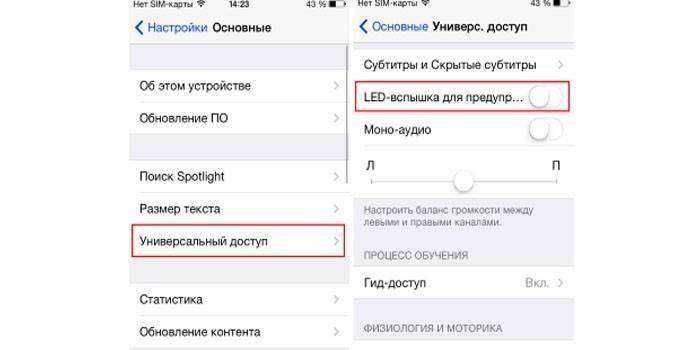
Переставьте ползунок в выключенное состояние. Проверить отсутствие эффекта подсветки можно при первом входящем звонке.
Как включить вспышку при уведомлениях на Айфоне?
Отдельно настраивать вспышку для ее включения при получении уведомлений на телефоне не требуется. После совершения действий, перечисленных в предыдущем разделе статьи, вспышка будет сопровождать не только звонки, но и остальные активные действия, направленные на оповещение пользователя. В числе прочего речь идет о SMS-сообщениях, а также оповещениях из сторонних приложений
Каждое такое событие будет отмечено миганием вспышки, что с высокой долей вероятности привлечет внимание даже самого занятого пользователя
Вспышка будет срабатывать только, если iPhone находится в заблокированном виде. Если телефон используется, то упомянутая опция останется неактивной. Причина проста. Поскольку девайс итак находится в руках владельца, то отдельные оповещения об активностях будут лишь раздражать пользователя. Следовательно, необходимость в присутствии таких оповещений в представленной ситуации отсутствует.
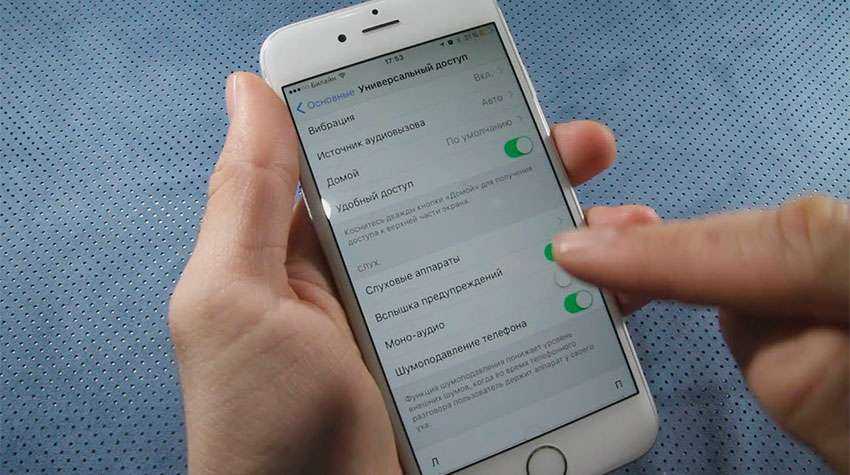
Проблема: медленный Wi-Fi и отсутствие сигнала
После обновления до iOS 8 у многих пользователей iPhone появилась проблема с сетью Wi-Fi: несмотря на стабильный сигнал, сайты и видеоролики загружаются очень медленно, а иногда соединение вовсе пропадает. У пользователей Safari на экране может появиться сообщение «Нарушено соединение с сервером». В это время другие устройства без проблем подключаются к роутеру и пользуются привычной скоростью интернета.
Костыли:
- Включить/выключить Wi-Fi/Автономный режим.
Сеть временно начинает работать в прежнем режиме, если выключить, а затем снова включить WiFi. В качестве альтернативы можете проделать эту же процедуру с Автономным режимом. Всё это можно сделать в Центре Управления, попасть в который можно, проведя пальцем из нижней части экрана вверх.
- Жесткая перезагрузка:
ещё одно временное решение – выключить, а затем снова включить телефон. Нажмите и удерживайте кнопку «Режим сна/Пробуждение» и кнопку Home в течение десяти секунд, пока не увидите логотип компании Apple. После такой перезагрузки стабильная работа WiFi на некоторое время должна восстановится.
- Отключение Bluetooth:
Иногда на скорость передачи данных по Wi-Fi влияет включенный Bluetooth, так что можете попробовать его отключить. Это не решит проблему, но временно её устранит.
Решение проблемы:
- Сброс настроек сети:
Перейдите в меню Настройки > Основные > Сброс и нажмите «Сбросить настройки сети». Это решение многим помогло, но проблема может возникнуть снова.
- Отключение сети Wi-Fi в службах геолокации:
зайдите в меню Настройки > Настройки приватности > Службы Геолокации и в меню «Системные Службы» отключите «Сети Wi-Fi».
- Переключение частоты роутера (2,4 / 5 ГГц):
Если ваш роутер поддерживает 2 частоты, то вы можете попробовать их переключить. На частоте 2.4 ГГц лучше качество соединения, на 5 ГГц — выше скорость передачи данных, но короче диапазон. Многие решают описанную выше проблему с сетью WiFi переключением этих частот.
- Изменение канала роутера:
Проблемы с сетью могут возникнуть из-за того, что канал, в котором работает ваш роутер, перегружен (т.к. у соседей тоже имеются роутеры, которые, возможно, работают в том же канале, что и ваш) — в этом случае нужно изменить канал роутера в его настройках. Подробную информацию о том, как это сделать, вы найдёте в инструкции к вашему роутеру.
- Изменение DNS-сервера:
Некоторым пользователям помогает изменение DNS-сервера на сервер Google. Вы можете сделать это через меню «Настройки > Wi-Fi», где нужно выбрать вашу сеть и в пункте DNS прописать «8.8.8.8». Чтобы изменения вступили в силу, лучше перезагрузить устройство.
- Сброс всех настроек:
Это серьезный шаг, который, тем не менее, не гарантирует успех. Для этого вам нужно зайти в Настройки > Основные > Сброс, выбрать «Сбросить все настройки». После этого все настройки вернуться к заводским.
- Ждать обновление:
При появлении серьёзных проблем в прошивке телефона можно надеяться на выход обновления с исправленными ошибками. Следить за обновлениями ПО вы можете в меню Настройки > Основные > Обновление ПО.
ul
Как программно включить фронтальную вспышку в Android?
Для этого вам нужно сделать следующее:
- Проверьте, светится ли вспышка доступно или нет?
- Если да, то выключите/вкл
- Если нет, вы можете делать все, что в соответствии с вашим приложением. потребности
Для Проверка наличия флэш-памяти на устройстве:
Вы можете использовать следующие
context.getPackageManager().hasSystemFeature(PackageManager.FEATURE_CAMERA_FLASH);
который вернет true, если доступна вспышка, false, если нет.
Подробнее см. https://developer.android.com/reference/android/content/pm/PackageManager.html.
Для включения/выключения фонарика:
Я googled и получил это о android.permission.FLASHLIGHT. Разрешение Android-манифеста выглядит многообещающим:
Затем используйте Camera и установите Camera.Parameters. Основной параметр, используемый здесь, FLASH_MODE_TORCH.
например.
Фрагмент кода для включения вспышки камеры.
Camera cam = Camera.open(); Parameters p = cam.getParameters(); p.setFlashMode(Parameters.FLASH_MODE_TORCH); cam.setParameters(p); cam.startPreview();
Фрагмент кода для отключения подсветки камеры.
cam.stopPreview(); cam.release();
Я только что нашел проект, который использует это разрешение. Проверьте код src быстрой настройки. здесь https://code.google.com/p/quick-settings/ (Примечание: эта ссылка теперь сломана)
Для фонарика непосредственно посмотрите https://code.google.com/p/quick-settings/source/browse/trunk/quick-settings/#quick-settings/src/com/bwx/bequick/flashlight (Примечание: эта ссылка сейчас сломана)
Update6 Вы также можете попытаться добавить SurfaceView, как описано в этом ответе светодиодный фонарик на Galaxy Nexus, управляемый каким API? Это похоже на решение, которое работает на многих телефонах.
Обновление 5 Главное обновление
Я нашел альтернативную ссылку (для выше неработающих ссылок): https://www.java2s.com/Open-Source/Android/Tools/quick-settings/com.bwx.bequick.flashlight.htm Теперь вы можете использовать эту ссылку. [Обновить: 14/9/2012 Эта ссылка сейчас не работает]
Обновление 1
Другой код OpenSource: https://code.google.com/p/torch/source/browse/
Обновление 2
Пример, показывающий, как включить светодиод на Motorola Droid: https://code.google.com/p/droidled/
Другой код с открытым исходным кодом:
https://code.google.com/p/covedesigndev/ https://code.google.com/p/search-light/
Обновление 3 (виджет для включения/выключения камеры)
Если вы хотите создать виджет, который включает/выключает вашу камеру, то вы должны направить свой ответ Виджет для включения/выключения фонарика камеры в Android..
Обновление 4
Если вы хотите установить интенсивность света, выходящего из светодиода камеры, вы можете сослаться на Могу ли я изменить интенсивность светодиодного сигнала на устройстве Android? в полном сообщении.
Обратите внимание, что только Усовершенствованные устройства HTC поддерживают эту функцию
Проблемы:
Также возникают проблемы при включении/выключении фонарика. например. для устройств, не имеющих FLASH_MODE_TORCH или даже если он есть, тогда фонарик не включается и т.д.
Обычно Samsung создает много проблем.
Вы можете ссылаться на проблемы в приведенном ниже списке:
Использовать фонарик для камеры в Android
Включить/выключить светодиодный индикатор камеры/вспышку в Samsung Galaxy Ace 2.2.1 и вкладке Galaxy
Как на iPhone отключить и убрать мигание вспышки?
Производители Apple предусматривают на своих устройствах множество опций, призванных добавить комфорта в использовании девайса. Одно из таких — вспышка на iPhone, которая создана для функционирования не лишь при фотосъемке, но и в качестве фонаря, а также как подсветка при получении уведомлений и световой сигнал при поступающем вызове.
Однако, такая подсветка тратит дополнительный заряд батареи. В статье мы расскажем, как отключить вспышку на iPhone при уведомлениях и как отключить подсветку при звонке, а также, как выключить вспышку при фотосъемке, когда она не требуется.
Оглавление
- Для каких устройств подходит статья
- Как отключить вспышку в sms
- Как отключить вспышку при звонке
- Как отключить вспышку в фотокамере
- Выводы
Для каких устройств подходит статья?
Функция автоматического включения led-вспышки при входящих вызовах и месседжах на айфонах была разработана с выходом версии iOS 5, соответственно, данная статья будет актуальна для всех устройств, на которых iOS 5 и выше:
- iPhone 5/5S/SE
- iPhone 6/6 plus
- iPhone 7/7 plus
- iPhone 8/8 plus
- iPhone X/Xs/Xr/Xs Max
- iPhone 11/11Pro/11 Pro Max
- iPhone SE2020
Как отключить вспышку в sms?
Функция срабатывания led-вспышки, хотя и разработана для большего комфорта пользователей и привлечения дополнительного внимания при звонках и приходящих уведомлениях, нравится далеко не всем. К тому же, на ее работу тратится определённая часть заряда батареи, а для многих пользователей именно этот аспект важнее.
Как отменить лед вспышку при приходящих sms и прочих оповещениях?
Открываем Настройки, листаем до пункта Универсальный доступ, нажимаем туда. Далее выбираем подменю «Аудиовизуальный элемент», и переставляем тумблер рядом с надписью «Вспышка предупреждений» в пассивный режим.
Также мы увидим пунктик «В бесшумном режиме» — он отвечает за то, чтобы подсветка включалась при звонке, когда iPhone находится в режиме без звука. Этот режим тоже можно отключить или включить по желанию.
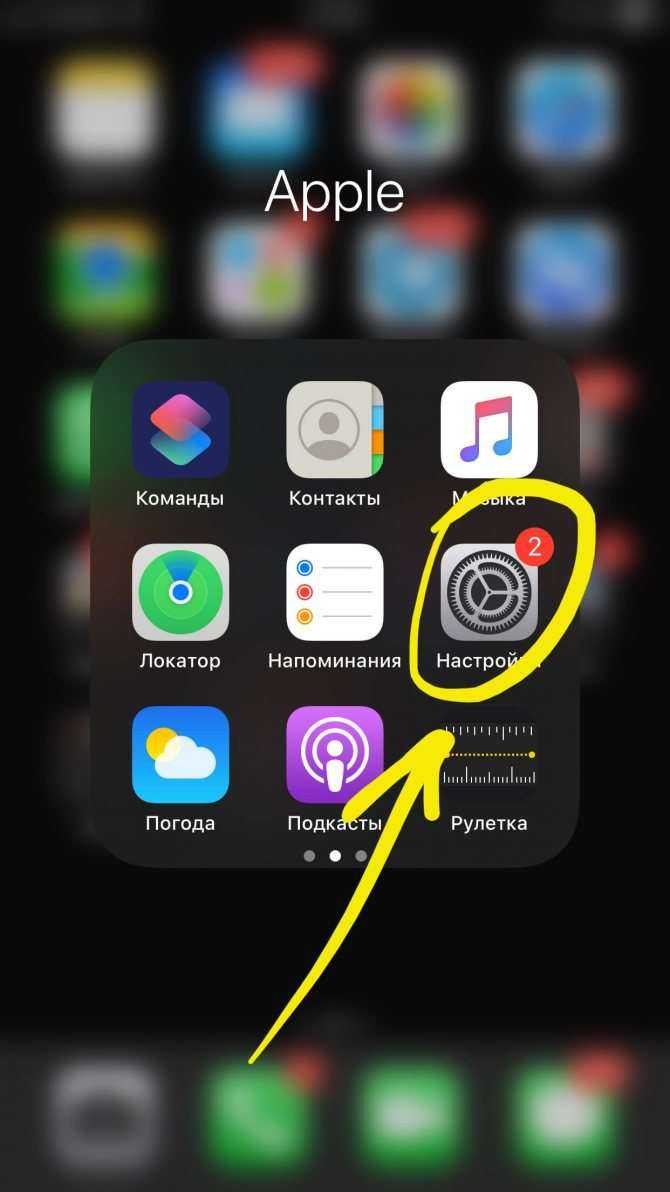
Рисунок 1. Заходим в Настройки для деактивации вспышки.
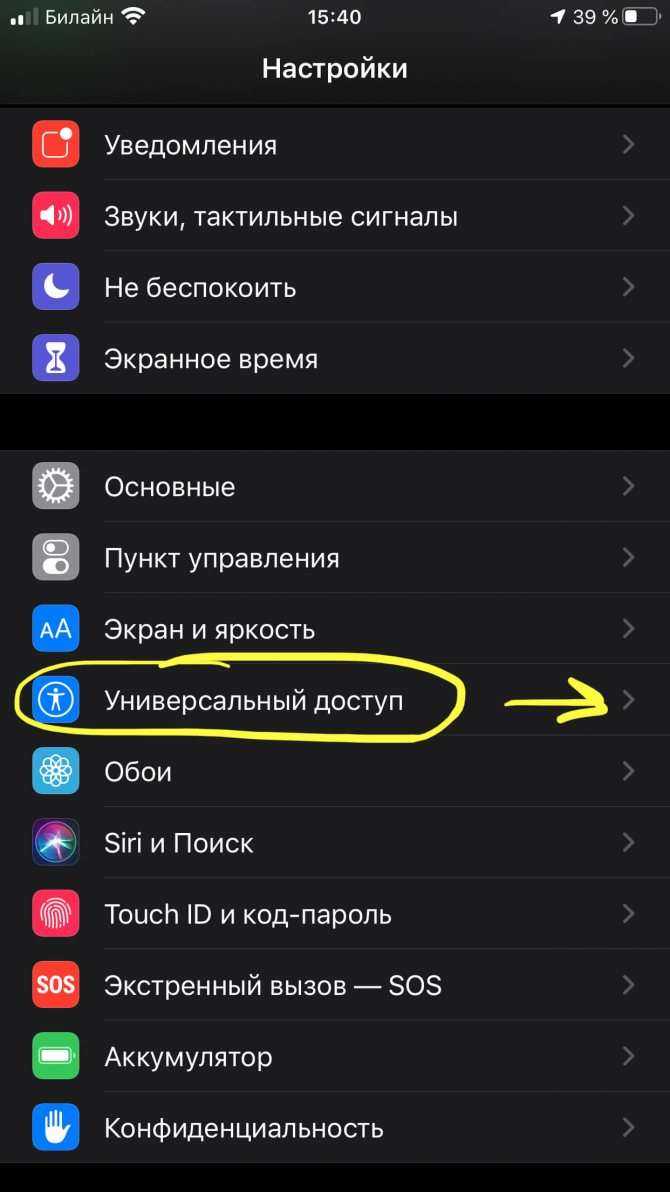
Рисунок 2. Находим Универсальный доступ, чтобы пройти к дальнейшим настройкам отключения.

Рисунок 3. Заходим в подменю Аудиовизуальный элемент — там мы найдём движок отключения режима подсветки.
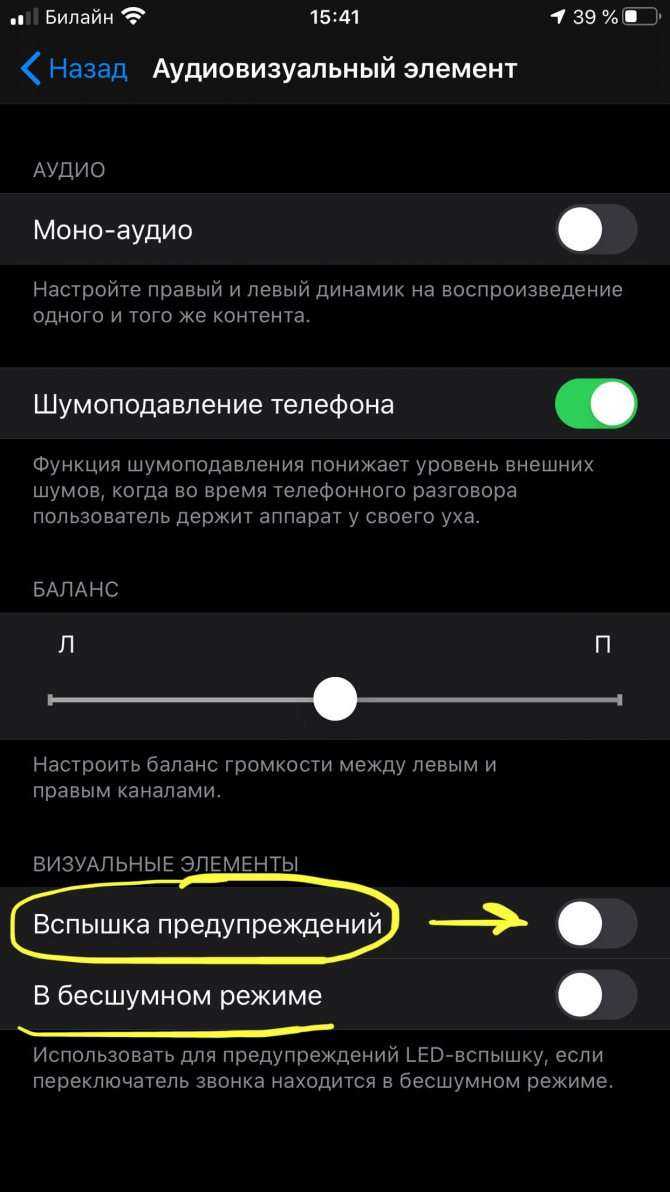
Рисунок 4. Отключаем «Вспышку предупреждений» и «В бесшумном режиме», если необходимо.
Готово. Теперь подсвечивание при уведомлениях отключено.
Как отключить вспышку при звонке?
Чтобы убрать фонарь на iPhone когда Вам звонят, действуем следующим образом:
Если программное обеспечение телефона — iOS от версии 5 до версии 12:
Заходим в Настройки, переходим в Основные, нажимаем на Универсальный доступ.
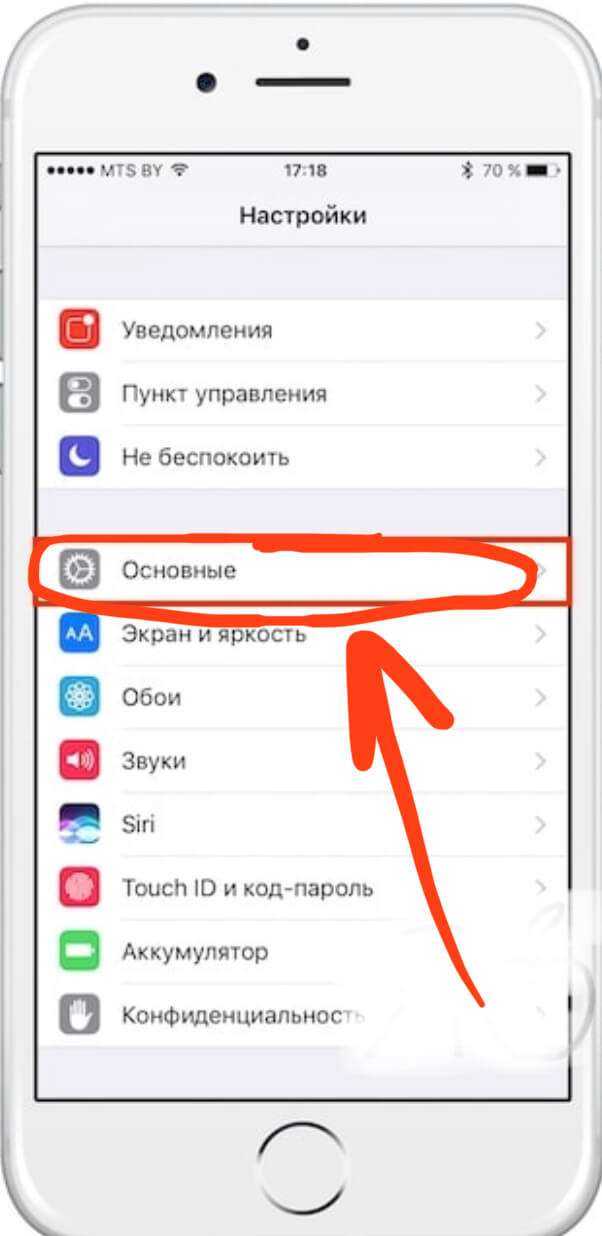
Рисунок 5. Выбираем «Основные» в Настройках, где сможем выключить вспышку при звонках.

Рисунок 6. Выбираем меню «Универсальный доступ», чтобы деактивировать вспышку.
Пролистываем до раздела Слух, где переключаем движок напротив опции «Вспышка предупреждений».
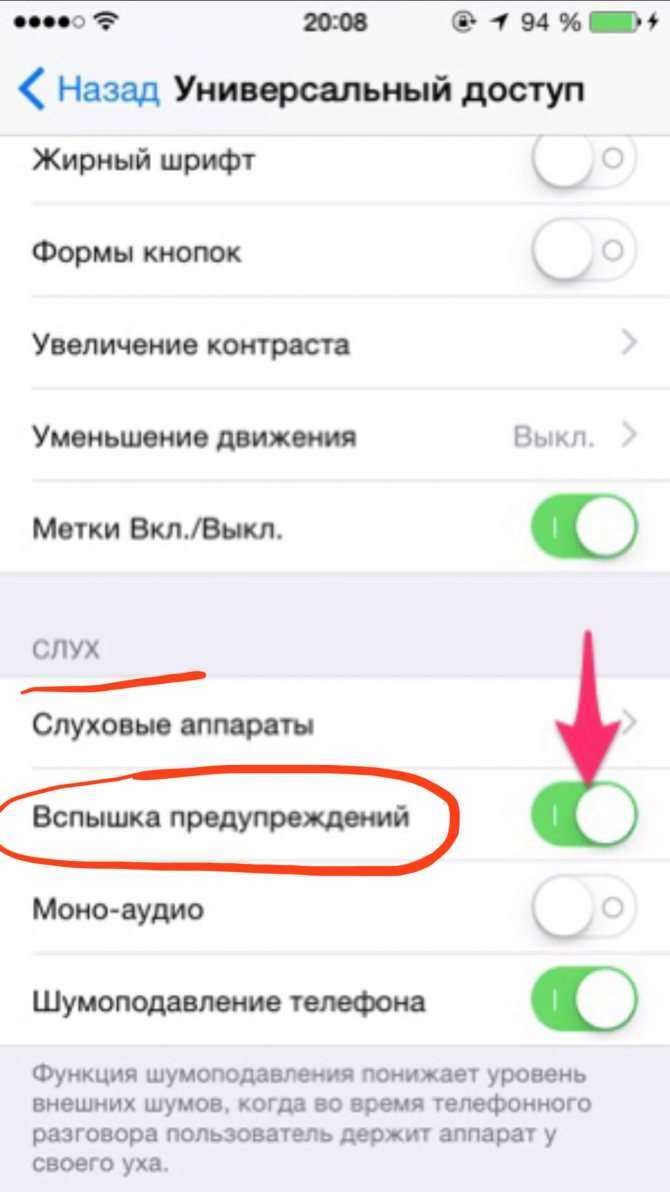
Рисунок 7. Отключаем подсветку напротив пункта «Вспышка предупреждений».
Если на нашем девайсе установлен iOS 12 и выше, то вспышка при звонке отключается так же, как и при уведомлениях (смотри предыдущую главу): Настройки — Универсальный доступ — Аудиовизуальный элемент — Вспышка предупреждений:
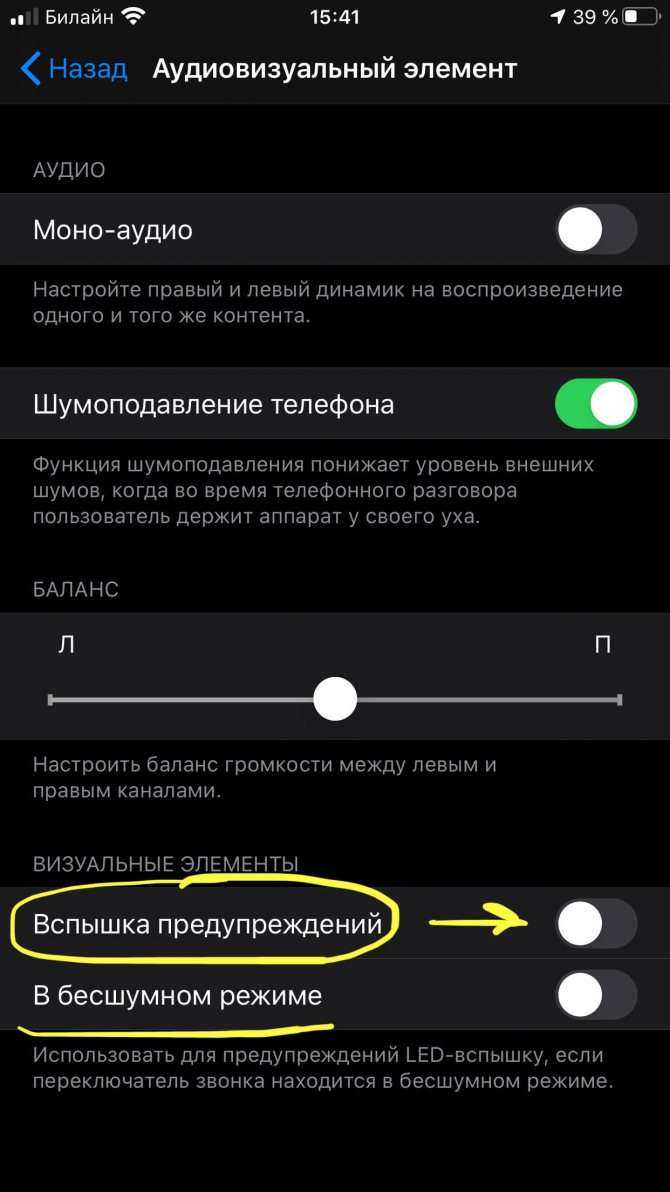
Рисунок 8. Вспышка при звонке отключается также в разделе «Аудиовизуальный элемент».
Как отключить вспышку в фотокамере?
Вспышка фотокамеры на iPhone предоставляет возможность делать снимки высокого качества, даже при плохом освещении и не лучших условиях съемки. Однако, иногда она не требуется, и отключить вспышку очень просто:
Открываем приложение Камера, нажимаем на значок молнии в углу, обозначающий вспышку. Выбираем из открывшихся режимов «Выкл.», и нажимаем.

Рисунок 9. Заходим в Камеру,чтобы отключить вспышку.
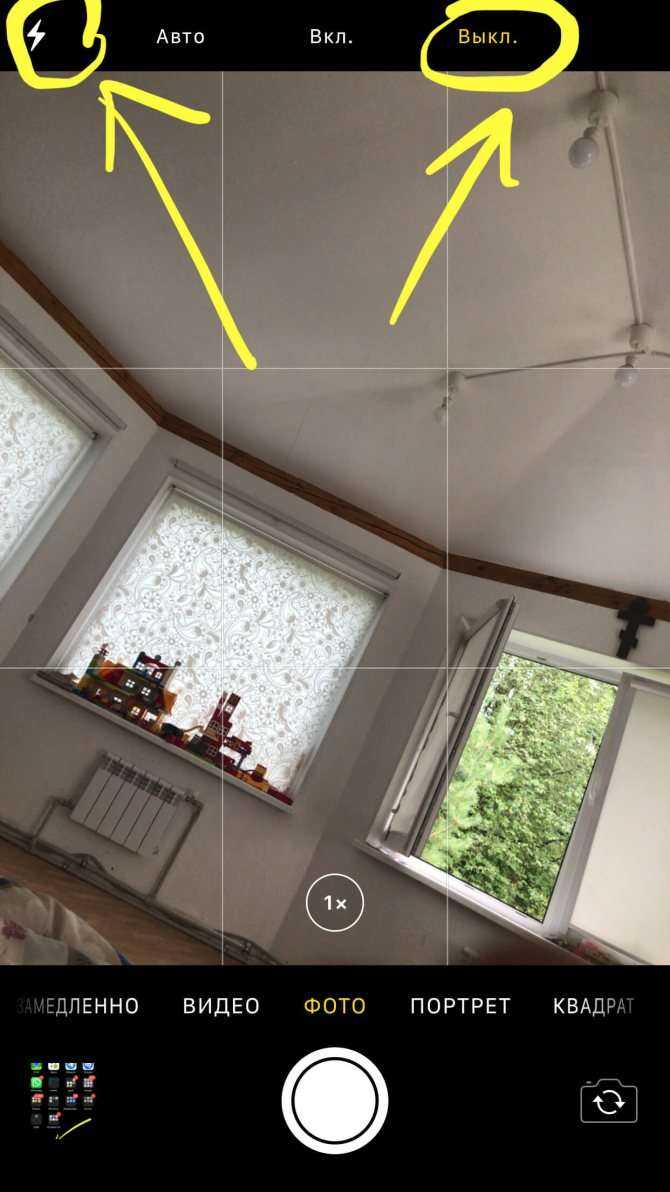
Рисунок 10. Выбираем режим «Выкл.» из предложенных вариантов.
Готово! Теперь фотоаппарат будет делать снимки без вспышки, при желании ее так же легко можно включить обратно одним нажатием.
Выводы
Как мы видим, опцию вспышки, или led-подсветки можно легко деактивировать, если она нам не требуется — будь то приемы входящих звонков и сообщений, либо фотосъемка. Надеемся, пошаговые инструкции и видеозаписи процессов были полезны нашим читателям, и Вы без труда справитесь с отключением вспышки, а также включением ее обратно, если потребуется.
Вспышка на Звонок скачать приложение
Особенности:
- простота настройки и использования;
- индикация при звонке или сообщении;
- выбор режимов для начала работы;
- регулировка скорости и продолжительности включения/выключения индикации;
- активация led-фонаря при извещениях от других приложений.
Фонарик будет мигать при звонке на девайсе под управлением системы Андроид столько раз, сколько пользователь задаст в настройках.
Рекомендуем скачать флэш оповещение на звонок и смс на Андроид тем, кто часто находится в шумном месте и физически не сможет услышать звонок или почувствовать вибрацию аппарата.
Все мобильные программы используют вспышку камеры с задней панели устройства для оповещения владельца о входящих звонках и СМС. Для большего удобства в опциях можно выбрать более предпочтительный звуковой режим. Приложения можут подавать световые уведомления в обычном режиме работы смартфона, вместе с мелодией и вибрацией, включенной на нем, а также при полностью беззвучной его работе.
В настройках также можно установить длительность подачи мигания вспышки и отрегулировать периодичность, с какой эти извещения будут подаваться. Последняя функция очень удобна, например, пользователь может установить 5 извещений при входящем СМС и 10 на звонок. В таком случае при виде мигания на задней панели будет сразу видно, на что именно это оповещение указывает — кто-то пытается дозвониться или на гаджет просто пришло сообщение.
Кроме того, световые уведомления можно так же настроить и на индикацию сообщений, приходящих от других программ на смартфоне
Ситуации бывают разные, и эта функция вполне может помочь для оповещения о важной встрече или другом значимом событии среди записей календаря
Скачать мигалку на звонок в виде мигающего фонарики рекомендуется любителям шумных мест, где услышать мелодию или почувствовать вибрацию практически невозможно.
Очень удобен и тот факт, что включить и выключить все оповещения можно одним нажатием. Стоить иметь в виду, что поскольку Мигать По Вызову полностью бесплатен для использования, при работе с приложением все же придётся столкнуться с рекламными объявлениями. Но для удобной индикации они вовсе не станут помехой.
Было выбрано 4 лучших мобильных приложения с высокими рейтингами и миллионными количествами загрузок:
Это лучшая flash-мигалка на телефон с множеством других интересных функций. Рейтинг: 4,7 баллов. Загрузок около 10 миллионов.
Старая, но проверенная ЛЕГКАЯ версия мигания фонарика при звонке. Рейтинг 4,8. Загрузок около 5 миллионов.
Рейтинг 4,2, но загрузок более 100 млн.
Рейтинг 4,6 и загрузок около полумиллиона. Простое и понятное мигание вспышки при звонке без излишеств.
Скачать Все вспышки фонарики 5 Мб скачать с Play Маркет Как установить APK
- Версия: 2022 от 10.09.2019
- Русский язык: имеется
- Разработчик: разные
- Совместимость: Android4.0 и выше
- Категория: Инструменты
All-In-One Toolbox для AndroidLEO Privacy Guard на АндроидMyScript Calculator на АндроидTurbo VPN на Андроид
И в завершение: если и на вашем смартфоне есть встроенная возможность включения уведомлений с помощью LED-вспышки, буду благодарен, если вы сможете поделиться информацией о том, что за марка и где именно в настройках включается эта функция.
Обычно о входящем вызове владельцы смартфонов узнают по заигравшей мелодии или вибрации. Но кроме этих функций получить уведомление можно по вспышкам встроенной камеры
В нужный момент она начинает мигать, привлекая внимание владельца. Такая функция есть на Iphone, но ее можно настроить и на смартфонах, работающих на платформе Android
Сделать это можно с помощью возможностей встроенной операционной системы или через сторонние утилиты.
Как включить вспышку при звонке
Нередко пользователи Android-устройств задаются вопросом: как включить вспышку при звонке? Этот вопрос актуален для устройств, на которых нет светового индикатора событий, потому что, если устройство находится в беззвучном режиме можно легко пропустить важное сообщение или звонок. Порядок включения вспышки во время звонков может отличаться в зависимости от производителя Android-устройства, поэтому ниже приводится инструкции для конкретных марок. Порядок включения вспышки во время звонков может отличаться в зависимости от производителя Android-устройства, поэтому ниже приводится инструкции для конкретных марок
Порядок включения вспышки во время звонков может отличаться в зависимости от производителя Android-устройства, поэтому ниже приводится инструкции для конкретных марок.
Приглашаем вас подписаться на наш YouTube-канал— huaweidevices.ru
На устройствах Samsung.
Для включения вспышки при звонке или сообщении на устройствах Samsung нужно:
1) зайти в «Настройки» и перейти в раздел «Специальные возможности»;
2) выбрать пункт «Слух» и включить «Уведомление вспышкой».
На устройствах Xiaomi.
Первый способ.
На устройствах Xiaomi нужно:
1) зайти в «Настройки» и перейти в раздел «Системные приложения»;
2) в открывшемся списке нужно выбрать «Вызовы», а далее «Входящие вызовы»;
3) активируйте переключатель напротив пункта «Уведомление вспышкой».
Второй способ.
1) Зайдите в приложение «Телефон» и откройте «Опции меню»;
2) дальше выберите «Настройки»;
3) нажмите «Входящие вызовы» и активируйте переключатель «Уведомлять вспышкой при звонке».
На устройствах LG (на некоторых моделях).
На некоторых моделях устройств LG, тоже можно включить вспышку при звонках, для этого нужно:
1) зайти в «Настройки» и перейти в раздел «Общие»;
2) выберите пункт «Специальные возможности» и активируйте переключатель напротив пункта «Мигающие предупреждения».
На устройствах Meizu (начиная с версии Flyme 5.1).
1) Зайдите в приложение «Телефон» и выберите «Опции» (три вертикальные точки);
2) нажмите «Настройки» и активируйте пункт «Мигание вспышки».
Стоит отметить, что с помощью инструкций, приведенных выше, вы можете не только включить вспышку при звонке, но и отключить эту функцию если она вам мешает. Для этого достаточно просто деактивировать переключатель.
Если вы хотите включить вспышку при звонке, но инструкции выше вам в этом не помогают, значит производитель устройства не добавил такую функцию. В таком случае вы можете воспользоваться специальными приложениями для этих целей.
С помощью сторонних приложений.
Всё, что вам нужно сделать— это найти нужное приложение в Play Market и установить его на свое устройство
Прежде чем скачать приложение обратите внимание на его рейтинг и отзывы, так как некоторые приложения могут навредить вашему устройству. . К приложениям которые активируют вспышку при звонке относятся, например: «Flash On Call» (разработчик Evgenii Chernov), «Вспышка на звонок (old ver)» (разработчик Evgenii Chernov) и другие. Вы можете выбрать любое приложение, которое вам понравится
Ниже приводится скриншот интерфейса приложения «Вспышка на звонок (old ver) (разработчика Evgenii Chernov)
Вы можете выбрать любое приложение, которое вам понравится. Ниже приводится скриншот интерфейса приложения «Вспышка на звонок (old ver) (разработчика Evgenii Chernov)
К приложениям которые активируют вспышку при звонке относятся, например: «Flash On Call» (разработчик Evgenii Chernov), «Вспышка на звонок (old ver)» (разработчик Evgenii Chernov) и другие. Вы можете выбрать любое приложение, которое вам понравится. Ниже приводится скриншот интерфейса приложения «Вспышка на звонок (old ver) (разработчика Evgenii Chernov).
Эти инструкции помогут всем пользователям, которые задаются вопросом: как включить вспышку при звонке?
Как отключить
Отключение светодиодной мигалки на Айфоне выполняется по тому же принципу, что и включение. Чтобы отключить вспышку во время входящих SMS и вызовов следует повторно зайти в меню «Универсальный доступ» и передвинуть переключатель на экране в неактивное положение.
Кстати, включить функцию мерцания светодиода во время входящих вызовов могут не только владельцы iPhone версии выше iOS 5. Доступ к ней есть и в некоторых других смартфонах. В частности активация мигалки по умолчанию доступна в устройствах прошивкой MIUI, а на смартфон с ОС Android придётся установить приложение Flash On Call.
ul
Способ включения вспышки на айфоне
В соответствии с настройками по умолчанию, входящие вызовы в айфонах сопровождаются полифонической мелодией и вибрацией, которые создаются вибрирующим мотором невероятно маленьких размеров. Владельцы гаджетов могут выбрать любой трек, чтобы поставить его на звонок, а также задать определенную вибрацию к любым контактам. Для большинства юзеров этого разнообразия функций бывает вполне достаточно, но другим хочется еще больше подчеркнуть свою индивидуальность. Еще один способ оповещения о звонке можно очень быстро. Это будет очень яркий сигнал при вызове абонента и получении смс-сообщения.
Итак, для включения вспышки на «яблочном» телефоне и установки ее в качестве оповещения при получении смс или входящего вызова, нужно проделать следующее:
Зайти в меню своего мобильного гаджета и перейти к основным настройкам, выбрав раздел универсального доступа.
В пункте слух щелкнуть по выключателю вспышки предупреждений.
На этом все! Вот так легко и просто – всего в 2 шага – можно установить вспышку на звонки и смс. Теперь, кроме индикации вызовов в виде звуковых оповещений и режиме вибро, пользователь сможет узнавать о звонках по яркой вспышке. Оптический индикатор вызовов особенно пригодится людям со слабым слухом или глухонемым людям, но и для всех остальных он станет уникальной фишкой.
Однако, следует отметить, что срабатывать индикация будет только в том случае, если дисплей гаджета будет находиться в заблокированном состоянии. Если же это не так, при поступлении входящих вызовов на экране появится уведомление, а мигания вспышки не будет. Но, совершенно понятно, что в подобной ситуации это и не нужно. Таким образом производитель тщательно продумал применение этой функции на айфоне, хотя она и не самая важная. В описанной ситуации заряд батареи существенно экономится.
Смартфоны марки Apple известны своим широким набором функций. Технологически продуманные устройства пользуются большим спросом во всём мире благодаря своей функциональности. iPhone поддерживает несколько режимов уведомления. Это не только звуковой и вибровызов. Заметить оповещение можно и при помощи светового сигнала. В статье будут рассмотрены способы, как включить вспышку при звонке на iPhone.
Вспышка будет удобна в использовании:
- на совещаниях, когда необходимо отключать звук устройства;
- при использовании чехла, закрывающего экран телефона;
- в тёмное время суток, если телефон находится на беззвучном режиме.
Такой набор уведомлений создан неслучайно. Они позволяют применять их в различных ситуациях. Впервые световой тип оповещения был использован на устройствах 4-го поколения. Флагманами стали модели iPhone 4 и 4S. В системных настройках iOS пользователи могли активировать LED оповещение, которое начинало сигнализировать при поступлении звонка либо СМС сообщения. Активировать функцию не составляет труда. Все настройки производились из системного меню.
С каждой новой версией мобильной операционной системы добавлялись опции, используемые не только для отображения входящих звонков, но и СМС сообщений.
Управление вспышкой при входящем вызове и СМС осуществляется через раздел «Универсальный доступ». Он находится в системных настройках гаджета.
В меню опций выделен отдельный пункт – «Слух».
В нём активируется световой сигнал, а также настраиваются субтитры и баланс громкости между каналами звучания при подключении гарнитуры.
Почему вспышка не работает
Пользователи, после перезагрузки устройства, могут обнаружить, что световое оповещение стало неактивным. Это может быть связано с внутренним системным сбоем в программном обеспечении. Происходят такие ошибки по независящим от владельца Айфона причинам. Доступы к системным ресурсам ограничены. Редактировать файлы и установки операционной системы пользователи не могут.
Чтобы исправить это, достаточно перейти в настройки устройства. Следует проверить, включена ли вспышка при звонке. Для этого во вкладке «Основные» необходимо перейти в «Универсальный доступ». Если напротив надписи «LED-вспышка для предупреждений» или «Вспышка предупреждений» надпись не активна, её нужно включить. Для этого следует передвинуть рычаг вправо.
Световое уведомление может не работать при сбросе iPhone до заводских установок. При этом действии все установки, сделанные пользователем ранее, в настройках смартфона будут сброшены. Для их восстановления следует делать резервные копии в iCloud или iTunes.
Ещё одной частой причиной отказа работы светового оповещения могут быть технические неполадки. При падении устройства контакты, питающие LED лампу, могут быть повреждены. Чтобы убедиться, что причина в этом, следует выполнить следующие действия:
- На разблокированном основном экране свайпом вверх от нижней рамки активировать скрытое меню.
- В левой нижней части нового экрана будет изображение фонаря. Нажав по иконке, активируется LED подсветка.
Если лампа не работает после включения фонарика, тогда есть технические повреждения в смартфоне. Для их исправления следует отправляться в сервисный центр. Самостоятельно проводить разбор iPhone, с целью исправления повреждения, не рекомендуется. Это может привести к полному выходу из строя телефона.
Как включить вспышку при звонке iPhone
Чтобы входящий звонок или СМС-сопровождались не только звуковым и вибросигналом, но и многократным миганием фонарика, потребуется выполнить несколько простых действий. Но для начала следует разблокировать свой девайс.
На рабочем столе нужно зайти в Главное меню, и найти в нем иконку «Настройки».
- В открывшемся разделе выбрать пункт «Основные».
- В открывшейся вкладке найти строку «Универсальный доступ». Прокрутив список, выбрать раздел «Слух».
Чтобы активировать функцию, следует перейти в раздел «Вспышка предупреждений». Остается только переместить ползунок в положение «Включено».
После окончания несложных манипуляций можно проверить, попросив кого-то позвонить и отправить SMS. В момент вызова световой индикатор должен вспыхнуть трижды. С этого момента миганием LED-вспышки будут сопровождаться не только входящие вызовы, но также сообщения и уведомления, поступающие от сторонних приложений (например, В Контакте). Данная функция будет активна, только если экран устройства заблокирован. Если в момент поступления звонка телефон используется, вспышка не сработает.
Как включить вспышку для тихого режима
Кстати мигание вспышки можно активировать, если смартфон находится в беззвучном режиме. Этот вариант актуален для тех, кто часто находится на улице или в других шумных местах. Звуковое оповещение человеческое ухо вряд ли способно уловить, а мерцание света пропустить невозможно. Такой способ подходит и пользовательницам, которые хранят телефон в сумке, и часто не могут его вовремя отыскать.
Превратить свой Айфон в своеобразный стробоскоп можно следующим образом.
- На главном экране зайти в Меню и выбрать иконку «Настройки». В выпавшем списке выбрать «Основные».
- Пролистать до пункта «Универсальный доступ», и выделить его. В открывшемся окне найти раздел «Слух».
- Из перечня выбрать «Вспышка предупреждений».
- На этот раз активировать нужно ползунок, находящийся напротив опции «Вспышка в бесшумном режиме».
После завершения процесса следует также проверить работоспособность светодиодной лампы смартфона. При входящем звонке или уведомлении она должна несколько раз мигнуть. Данная функцию оценили миллионы пользователей яблочных устройств, и считают ее полезной, если смартфон находится в режиме «Не беспокоить» или «Ночной звонок».